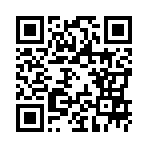2008年09月01日
blenderでスカルプの木を作ろう〜(初心者用/その6)
今回は、前回の形をすこし滑らかにする方法です
この方法は、お好みで使ってください

【エディットモード】で【Aキー】を押して,全選択されてる状態で【Wキー】
を押すとスペシャルメニューがでてきて、矢印1の【smooth】を選択してください
ちょっと滑らかになったと思います
これをお好みで,数回繰り返してください

写真は、処理前です

上の写真は、6回ほど、【smooth】を繰り返しました
かなり形が変わってると思います
次回は、やっとこさ、テクスチャに書き出していく作業です〜
この方法は、お好みで使ってください

【エディットモード】で【Aキー】を押して,全選択されてる状態で【Wキー】
を押すとスペシャルメニューがでてきて、矢印1の【smooth】を選択してください
ちょっと滑らかになったと思います
これをお好みで,数回繰り返してください

写真は、処理前です

上の写真は、6回ほど、【smooth】を繰り返しました
かなり形が変わってると思います
次回は、やっとこさ、テクスチャに書き出していく作業です〜
2008年09月01日
木の販売はじめました〜
折角作った物なので、販売する事にしました〜
大きさは、約37m×30m×30m(高さ)です
今だけ半額にしています
木と影はコピーOK,モディファイOK,トランスNGにしています
ポーズボールは、3種類のポーズボールがはいってますので
好きな場所に設置して使用できます
これもコピーはOKにしてるので、何個でも使ってください
2階にも展示していますので〜
※展示物の影はHUGEプリムを使っていますが、販売するのは通常のプリムを
組み合わせて大きくいていますので〜
http://slurl.com/secondlife/NorthWest%20Guardian/183/178/22

大きさは、約37m×30m×30m(高さ)です
今だけ半額にしています
木と影はコピーOK,モディファイOK,トランスNGにしています
ポーズボールは、3種類のポーズボールがはいってますので
好きな場所に設置して使用できます
これもコピーはOKにしてるので、何個でも使ってください
2階にも展示していますので〜
※展示物の影はHUGEプリムを使っていますが、販売するのは通常のプリムを
組み合わせて大きくいていますので〜
http://slurl.com/secondlife/NorthWest%20Guardian/183/178/22

2008年09月01日
blenderでスカルプの木を作ろう〜(初心者用/その5)
今回は、前回作った物から、表面をつるっとした感じではなく、凸凹
した感じにしていこうと思います

まず、矢印の1をクリックして【スカルプトモード】を選択しますと
オブジェクトが写真の様になって、カーソルが矢印の2の様に丸い形になります
このカーソルの大きさをかえる事もできますが。。。それは、また次回までに
調べておきます(^^ゞ

で、2枚目の写真みたいに、細かく凸凹を作りたい方は、縦の分割を増やしておいてください

スカルプトモードにしてる状態で【Aキー】を押して、マウスでぐりぐりしてみて
下さい。矢印の5の様に、盛り上がってきたと思います

凹ましたい時は、その状態から【Vキー】を押して、マウスをぐりぐりすると
矢印の6の様に凹んでいきますので、ここからは、【Vキー】を押して盛り上げる
凹ませるを切り替えながら、凸凹にしていってください
で、回転して違う方向から行う場合は、【エディットモード】に戻って回転させてください
もっといい方法もあると思いますが。。。。
まだ僕も、そこまでいっていないので。。。(^^ゞ

で、最終的に、こんな感じにしてみました〜
こんな感じでOKな方は形作り的には、これで完成にしたいと思います。
次回は、この凸凹を最終的に形を整えるとこをやってみたいと思います
した感じにしていこうと思います

まず、矢印の1をクリックして【スカルプトモード】を選択しますと
オブジェクトが写真の様になって、カーソルが矢印の2の様に丸い形になります
このカーソルの大きさをかえる事もできますが。。。それは、また次回までに
調べておきます(^^ゞ

で、2枚目の写真みたいに、細かく凸凹を作りたい方は、縦の分割を増やしておいてください

スカルプトモードにしてる状態で【Aキー】を押して、マウスでぐりぐりしてみて
下さい。矢印の5の様に、盛り上がってきたと思います

凹ましたい時は、その状態から【Vキー】を押して、マウスをぐりぐりすると
矢印の6の様に凹んでいきますので、ここからは、【Vキー】を押して盛り上げる
凹ませるを切り替えながら、凸凹にしていってください
で、回転して違う方向から行う場合は、【エディットモード】に戻って回転させてください
もっといい方法もあると思いますが。。。。
まだ僕も、そこまでいっていないので。。。(^^ゞ

で、最終的に、こんな感じにしてみました〜
こんな感じでOKな方は形作り的には、これで完成にしたいと思います。
次回は、この凸凹を最終的に形を整えるとこをやってみたいと思います